Aug 14, 2025 • Categoría: Soluciones para Windows • Soluciones probadas
Todos los que alguna vez han usado una computadora entienden la importancia de la memoria. La memoria es fundamental para cada acción que realiza la computadora y, por lo tanto, cuando hay un error de memoria baja en tu Windows, tus programas pueden sufrir y eventualmente dejar de funcionar. Sin embargo, se te notificará de Windows si hay un error de poca memoria. También es importante que reconozcas los signos de poca memoria y actúes con anticipación para prevenir el problema. Consulta la siguiente solución para ayudarte a corregir el error de poca memoria en Windows
Cómo reparar el error de memoria baja en Windows
Obtener el error de poca memoria puede ser frustrante y también puede retrasar el trabajo que deseas realizar. Por lo tanto, es recomendable que sigas uno de los pasos discutidos en el artículo para liberar tu PC de las cadenas del error de memoria baja.
1. Aumentar el archivo de paginación (tamaño de la memoria virtual)
Este es el paso básico para corregir el error de poca memoria. De forma predeterminada, Windows intentará aumentar el tamaño de tu archivo de paginación siempre que se quede corto de memoria. Sin embargo, también puede aumentarlo manualmente hasta un tamaño máximo que decida la memoria RAM que hayas instalado. Tenga en cuenta que aumentar el tamaño de la memoria del archivo de paginación solo resuelve el problema temporalmente y, si confías en él durante mucho tiempo, puede hacer que tus programas se ejecuten lentamente. Esto se debe a que la computadora está programada para procesar la información de tu RAM más rápido que la del archivo de paginación. Por lo tanto, recurre a aumentar el archivo de paginación solo como una solución temporal para el error de poca memoria.
2. Obten una actualización de RAM
Esta es otra opción disponible para los usuarios para corregir errores de poca memoria. Cada sistema tiene una capacidad máxima de puertos RAM. Para los que usan 2 GB de RAM, pueden buscar otro puerto para instalar la RAM manualmente, y asísucesivamente, ya que esto resuelve el problema de poca memoria con éxito. La diferencia es visible en el momento en que instalas la memoria RAM. Instala, reinicia y ponte en marcha.
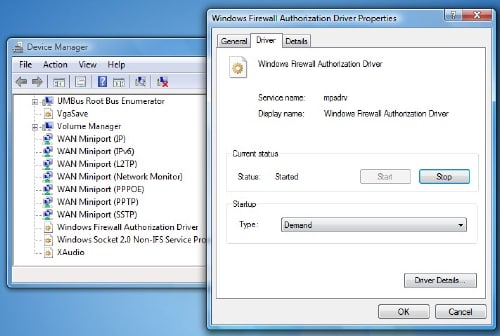
3. Comprueba si hay fugas de memoria
Es posible que uno de tus programas no esté liberando la memoria que ha estado usando después de su finalización. Esto puede hacer que el dispositivo funcione lentamente. Puedes verificar el programa que está utilizando la mayor cantidad de memoria realizando los siguientes pasos:
- Abra el Administrador de tareas con un clic derecho en la barra de tareas y haga clic en "Iniciar Administrador de tareas".
- Elije la pestaña "Procesos".
- Si estás buscando ordenar los programas por su uso de memoria, elije "Memoria (Conjunto de trabajo privado)".
El Visor de eventos puede ser útil si uno busca verificar errores del programa y otra información relevante para la resolución de problemas.
- Abre el Visor de eventos haciendo clic en el botón "Inicio", sigue haciendo clic en "Panel de control", "Sistema y seguridad" y luego en "Herramientas administrativas", y luego haz doble clic en "Visor de eventos". Es posible que se te solicite una contraseña de administrador o una confirmación, y puedes escribirla aquí.
- "Aplicaciones" y "Registros de servicio" se encuentran en el panel izquierdo y se pueden usar para verificar eventos de error. Al hacer doble clic en cualquiera de ellos, se revelaría la descripción. Puedes conectarte en línea para buscar un enlace.
Obten más información sobre los métodos para corregir errores de poca memoria.
¿Cuáles son los signos de poca memoria?
Entonces, ¿cuáles son realmente los signos de poca memoria? Aquí, enumeramos las señales que debes tener en cuenta si realmente quieres prevenir el error de memoria baja.
- El bajo rendimiento de tu dispositivo
- Notificaciones de poca memoria o memoria insuficiente
- Problemas con tu pantalla
- Tiempo de respuesta lento
- Retrasos y ninguna acción al hacer clic
En resumen, si tienes un error de memoria baja en tu dispositivo, es posible que no pueda realizar el trabajo correctamente y de manera ordenada. Si actualmente estoy usando el programa MS-Office para escribir este artículo y desafortunadamente tengo un error de poca memoria en el sistema, tomaría un tiempo hacer que cada palabra que escribo en la PC aparezca en la pantalla.
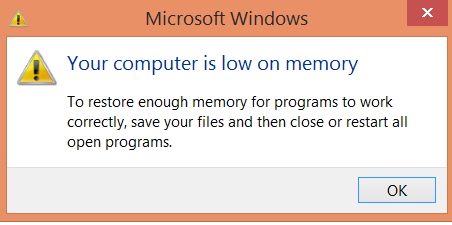
¿Por qué ocurre el error de memoria baja?
Es importante comprender la razón detrás de la ocurrencia del error de memoria baja. Dadas las complejas funciones que realiza nuestro PC, los motivos pueden ser variados.
En primer lugar, debes comprender que tu computadora tiene 2 tipos diferentes de memoria. Estos incluyen la memoria de acceso aleatorio (RAM) y la memoria virtual. Cada programa que usas en tu PC usa la memoria RAM. Sin embargo, cuando no hay suficiente RAM para el programa que está intentando ejecutar, Windows, durante un breve tiempo, mueve la información que de otro modo estaría almacenada en su RAM a tu disco duro y la almacena en forma de un archivo de paginación. .
La información que se almacena temporalmente en un archivo de paginación también se conoce como memoria virtual. Entonces, usar la memoria virtual, es decir, mover información dentro y fuera del archivo de paginación, libera suficiente espacio de tu RAM para ayudar a que los programas se ejecuten simultáneamente.
Entonces, ¿cuándo ocurre la falta de memoria?
La memoria baja ocurre cuando el dispositivo en el que está trabajando se queda sin RAM y también tiene poca memoria virtual. Esto puede suceder en una situación en la que cargas tu dispositivo con programas que no pueden ser compatibles con su RAM. Imagina ejecutar un programa gráfico que requiere una RAM de 3 GB en un sistema que solo tiene una RAM de 2 GB. Otro caso en el que puede ocurrir un error de poca memoria es cuando los programas no liberan la memoria que han estado usando después de su finalización. Llamamos a este proceso uso excesivo de memoria o pérdida de memoria.
El error de memoria baja definitivamente no es el fin del mundo. Sin embargo, puedes evitarlo siguiendo los pasos básicos. El proceso es más o menos el mismo para todas las variantes de Windows. El error de memoria baja debe abordarse lo antes posible, ya que no deseas que tu computadora en funcionamiento sufra. Si ha descubierto una forma alternativa de resolver el error de poca memoria, compártela con nosotros en la sección de comentarios.

Tu software de recuperación de datos seguro y confiable
- Recupere archivos, fotos, audio, música, correos electrónicos perdidos o eliminados desde cualquier dispositivo de almacenamiento de manera efectiva, segura y completa.
- Admite la recuperación de datos de la papelera de reciclaje, el disco duro, la tarjeta de memoria, la unidad flash, la cámara digital y las videocámaras.
- Admite la recuperación de datos por eliminación repentina, formateo, corrupción del disco duro, ataque de virus, bloqueo del sistema en diferentes situaciones.
Soluciones para Windows
- Recuperación de datos
- 1.Recuperar unidad cifrada BitLocker
- 2.Recuperar Gratis Archivos para Windows
- 3.Recuperar Carpetas Eliminadas en Windows
- 4.Recuperar unidad cifrada BitLocker
- Problemas del sistema
- 1.Tecla de mayúsculas no funciona
- 2.CD-ROM o disco no funciona
- 3.Archivos DLL faltantes en Windows
- 4.Pantalla negra después de iniciar sesión
- Consejos para Windows
- 1.Cómo ejecutar Comando Scandisk
- 2.¿Qué es Windows PE?
- 3.¿Cómo montar Ext4 en Windows?
- 4.¿Cómo Formatear la Unidad C?
- Error del equipo de PC





Alfonso Cervera
staff Editor